さくらのレンタルサーバWordPress関連機能
さくらのレンタルサーバのWordPress関連機能を徹底解説!



さくらのレンタルサーバのWordPress関連機能って何?
さくらのレンタルサーバはWordPress関連で、どんな機能があるの?
今回は、さくらのレンタルサーバに関する、上記のような疑問にお答えします。
本記事の内容
- さくらのレンタルサーバのWordPress関連機能とは?
- さくらのレンタルサーバの主なWordPress関連機能
本記事の執筆者

こんにちは、ホームページ自作ラボ管理人のリュウです。
私は、現役のWebデザイナーとして、ホームページ制作会社の代表をしています。
本記事は、以下のような人にオススメです
- さくらのレンタルサーバのWordPress関連機能について知りたい。
- さくらのレンタルサーバが、自分に向いているかを判断したい。
本記事を読むことで、さくらのレンタルサーバのWordPress関連機能について知ることができ、さくらのレンタルサーバがあなたに向いているレンタルサーバーかどうかの判断材料になります。
結論を先に言うと
さくらのレンタルサーバは、WordPressインストールからセキュリティ対策まで、快適にWordPressを使える機能が整っています。
では、さくらのレンタルサーバのWordPress関連機能について徹底解説していきます!
なお、さくらのレンタルサーバについての全体的な解説は『さくらのレンタルサーバの評判は!? 特徴・メリット・デメリットを徹底解説!』をご覧ください。
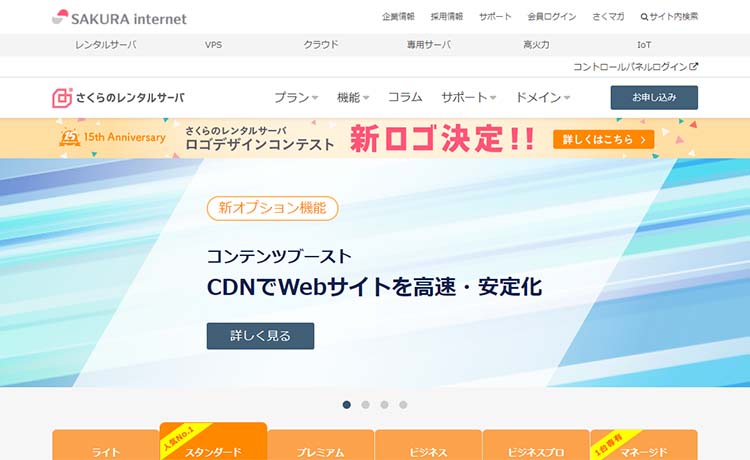 さくらのレンタルサーバの評判は!? 特徴・メリット・デメリットを徹底解説!
さくらのレンタルサーバの評判は!? 特徴・メリット・デメリットを徹底解説!
このページの目次
さくらのレンタルサーバのWordPress関連機能とは?
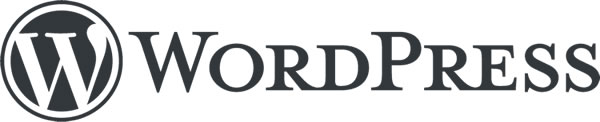
WordPressは、世界的に人気のCSM(コンテンツ管理システム)です。
日本でも、Webサイトに導入されているCMSではNo.1のシェアを占めています。
さくらのレンタルサーバでは、そのWordPressを快適に安全に使えるよう、様々な機能が用意されています。
さくらのレンタルサーバの主なWordPress関連機能
さくらのレンタルサーバの主なWordPress関連機能は、以下の通りです。
- WordPressのクイックインストール
- MySQL(データベース)
- WordPressセキュリティ設定
- WordPress高速化機能
WordPressのクイックインストール
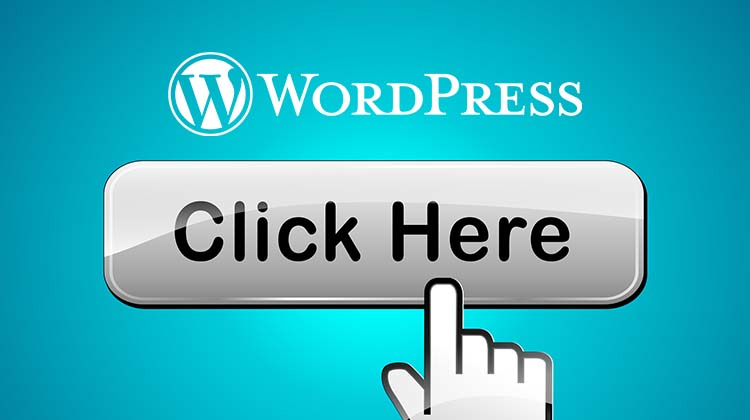
WordPressを導入するには、まずサーバーにWordPressをインストールする必要があります。
WordPressのインストールは本来、公式サイトからWordPressをダウンロードして、サーバーにアップロードして、データベースと紐付けて、あれこれ設定して…と、結構面倒な作業です。
初心者であれば、アップロードあたりで挫折してしまう人も多いでしょう。
しかし、さくらのレンタルサーバでは、WordPressを簡単にインストールできる機能があるので大丈夫です。
管理画面で必要な情報を入力してボタンを押せば、最短1分でWordPressのインストールが完了します。
WordPressを始めるハードルが一気に下るので、初心者でも気軽にWordPressサイト構築に取り掛かれます。

WordPressのインストールは、プロの制作者でも面倒なので、クイックインストール機能があると助かります。

通常の方法よりも、圧倒的に早く簡単にインストールできるのは便利ですね。
MySQL(データベース)

データベースは、WordPressサイトに必要な要素の1つです。
基本的に、WordPress1つにつきデータベースが1つ必要です。
さくらのレンタルサーバでは[スタンダードプラン]以上で複数のデータベースを利用できます。
そのため、さくらのレンタルサーバの同じアカウント内に、複数のWordPressサイトを構築できます。
ちなみに、さくらのレンタルサーバでは、MySQL(データベース)をブラウザ上で管理できるソフト「phpMyAdmin」を利用できます。
WordPressセキュリティ設定

WordPressは世界中でたくさん使われているので、不正アクセスなどの攻撃対象にされることがあります。
不正アクセスにより、サイトの改ざんや乗っ取りがされるリスクがあります。
さくらのレンタルサーバでは、WordPressを安心して安全に使えるように、以下のようなセキュリティ対策があります。
| WAF | 従来のファイアウォールやIDS、IPSでは防御できなかった攻撃を検知し、ブロックする機能です。 |
|---|---|
| 国外IPアドレスフィルタ | 不正アクセスなどの悪質な攻撃が多い、海外からの不正なアクセスを防ぐことで、セキュリティを強化できます。 |
| Web改ざん検知サービス ※有料オプション |
Webサイトを毎日巡回し、改ざんされていないかをチェックするクラウドサービスです。 Webサイトの規模により異なりますが、月額¥990から利用できます。 |

自分のサイトが乗っ取られるとか怖いですね。

さくらのレンタルサーバでは、しっかりセキュリティ対策がされているので、必要以上に心配しなくても大丈夫です。
WordPress高速化機能

一般的に、WordPressサイトは重くなり、表示速度が遅くなりがちです。
表示速度が遅いサイトは、ユーザーに離脱される可能性を高めます。
それゆえ、Googleなどの検索エンジンからの評価も下がり、SEO的にもマイナスです。
しかし、さくらのレンタルサーバなら、様々な最新技術を駆使して高速化に取り組んでいるので、WordPressでも大丈夫です。
さくらのレンタルサーバでは、以下のような高速化に役立つ機能があります。
| コンテンツブースト機能 | 「ウェブアクセラレータ」と「さくらのレンタルサーバ」の連携を、とても簡単に行えるようにした機能です。 どれだけ大量のアクセスが来ても落ちない「高い安定性」も実現できます。 |
|---|---|
| PHPモジュールモード | WordPressなどのPHPを利用したCMSを高速化できます。 処理時間が最大16倍の高速化を実現しています。 |
| 高速Webサーバー「nginx」 | 高負荷時の処理性能が向上し、アクセス集中時もより安定したサイト表示が可能になっています。 |
| HTTP/2対応 | 1つずつ処理していたものを、複数同時に処理できるので、Webページが表示されるまでの時間が短くなります。 |

SNSやメディアの影響で、突発的にアクセス数が増えても大丈夫です。

せっかくのチャンスを逃さなくて済みますね。
 さくらのレンタルサーバの高速化を徹底解説!高速化の設定方法も解説
さくらのレンタルサーバの高速化を徹底解説!高速化の設定方法も解説
さくらのレンタルサーバのWordPressクイックインストールの手順
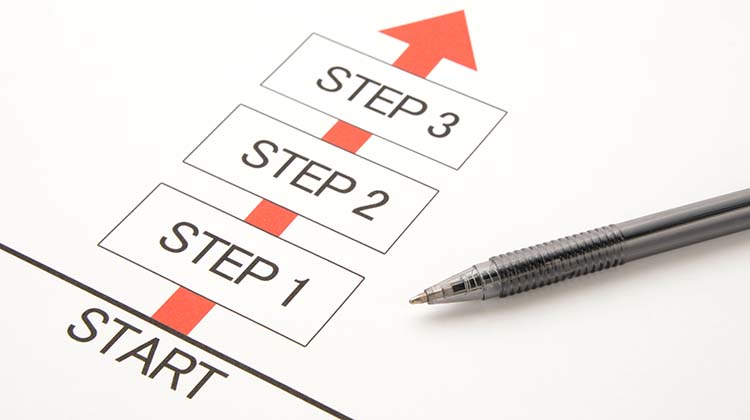
さくらのレンタルサーバの「WordPressクイックインストール」の手順は、以下の通りです。
インストールは最短1分で完了します。
- コントロールパネルにログインする
- インストール情報を入力する
コントロールパネルにログインする
さくらのレンタルサーバのコントロールパネルにログインし、「Webサイト/データ」の「クイックインストール」をクリックします。
「クイックインストール」ページで、「WordPress」箇所の【新規追加】をクリックします。
WordPressのインストールに必要な情報を入力するページへ移動します。
インストール情報を入力する
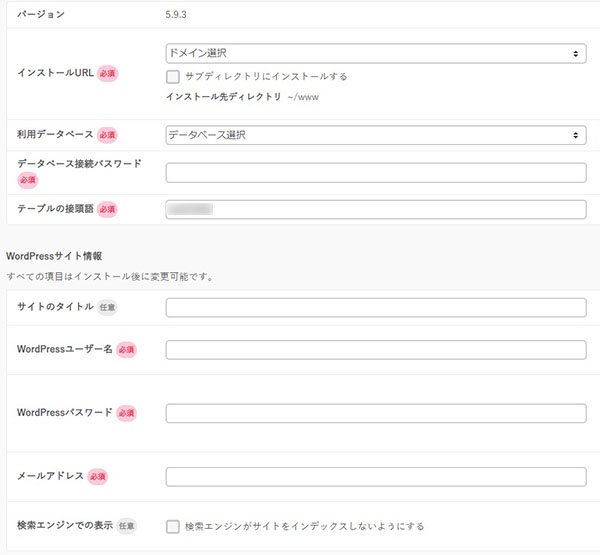
出典:さくらのレンタルサーバ
WordPressのインストールに必要な情報を入力して行きます。
| インストールURL | サイトのURLに使用するドメインを、プルダウンメニューで選択してください。 「www」ありか「www」なしかで迷うかもしれません。 どちらでも良いのですが、最近は「www」なしの方が増えている傾向があるので、迷ったら「www」なしを選んでください。 |
|---|---|
| 利用データベース | 利用するデータベースをプルダウンメニューから選択してください。 ない場合は【データベース作成】をクリックして作成してください。 |
| データベース接続パスワード | データベース作成時に設定したパスワードを入力してください。 |
| テーブルの接頭語 | 使用するテーブル名の先頭に付ける文字列を入力してください。 ※基本的に変更する必要はないので、インストール時に自動的に入力されている文字列のままで作成してください。 |
| サイトのタイトル | サイト名を入力してください。 後からWordPress管理画面にて変更可能なので、もし決まっていなければ仮のサイト名を入力してください。 |
| WordPressユーザー名 | 主に、WordPress管理画面にログインする際のIDとして利用します。 後から変更できなくはないのですが、変更方法が初心者には難しいので、変更しない前提で決めて入力してください。 |
| WordPressパスワード | WordPress管理画面にログインする際のパスワードです。 英数字・記号を組み合わせた複雑な文字列が、セキュリティ対策として好ましいです。 とは言え、自分で思いつく文字列は比較的シンプルになってしまうので、インストール後にWordPress管理画面内で生成される超複雑なパスワードに変更されることをオススメします。 |
| メールアドレス | WordPressからの通知が届くメールアドレスです。 後からWordPress管理画面にて変更可能です。 |
| 検索エンジンでの表示 | Googleなど検索エンジンの検索結果に表示させたくない特別な事業がある場合のみ、チェックしてください。 |
| 同意 | 「ライセンス・利用規約に同意する」にチェックしてください。 |
すべて入力できたら【作成する】をクリックしてください。
以上で、WordPressのクイックインストールは完了です。
「インストール済みパッケージ一覧」にインストールしたWordPressの情報が表示されますので確認してください。
管理画面URLへアクセスし、ブックマーク登録をしておきましょう。
さくらのレンタルサーバのWordPress関連機能のまとめ

今回は、さくらのレンタルサーバのWordPress関連機能について徹底解説しました。
さくらのレンタルサーバの主なWordPress関連機能は、以下の通りです。
- WordPressのクイックインストール
- MySQL(データベース)
- WordPressセキュリティ設定
- WordPress高速化機能
さくらのレンタルサーバは、WordPressインストールからセキュリティ対策まで、快適にWordPressを使える機能が整っています。
なお、さくらのレンタルサーバについての全体的な解説は『さくらのレンタルサーバの評判は!? 特徴・メリット・デメリットを徹底解説!』をご覧ください。


